Rymdattack
Svårighetsgrad
20 min
Svårighetsgrad
20 min
1
2
3
4
5
6
Det här spelet bygger på ett klassiskt spel från 1978 som heter Space Invaders. I vår version styr du en rymdraket som ska skjuta mot attackerande robotar. Du kommer att få lära dig att skapa kloner och att använda slumptal och variabler.
Här kan du se en version av spelet: https://scratch.mit.edu/projects/118440149/
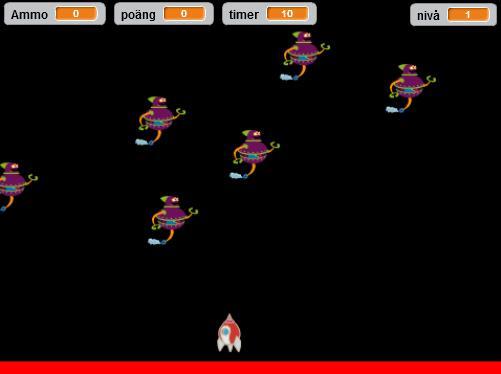
Börja med att skapa en bakgrund som ser ut som rymden. Längst ned ska du göra en röd linje som rymdraketen ska sväva över, den linjen kommer att bli viktig senare i den här uppgiften!
Skapa ett nytt Scratch-projekt och ta bort katten. Rita en ny bakgrund och fyll den med svart färg. Om du vill kan du rita dit små stjärnor också.
Använd rektangelverktyget och skapa en röd, fylld, rektangel på botten av scenen. Den ska inte vara för tjock men den ska täcka hela botten.
Lägg till sprajten Rocketship från biblioteket. Den är stor, så ändra storleken till ca 50. Placera sprajten precis ovanför den röda linjen.
Nu behöver du ett gäng med elaka robotar! Men du börjar med bara en. Lägg till sprajten Robot från biblioteket. Förminska den så att den är ungefär lika stor som rymdraketen.
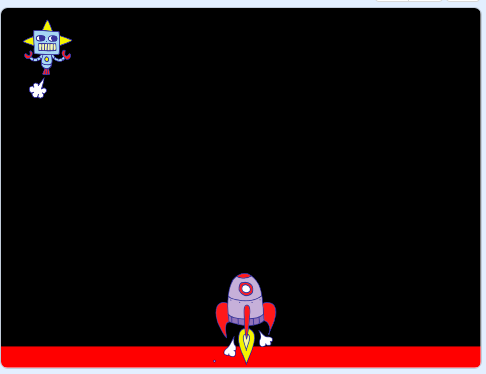
Meningen med spelet är att styra rymdraketen åt vänster och höger för att skjuta ner de attackerande robotarna. Först behöver du skapa ett skript för att styra raketen.
Ändra raketens rotationsstil så att den bara kan röra sig åt vänster-höger.

Skapa ett skript som säger:
Starta när START klickas på
För alltid:
Ändra x med -13 OM vänsterpil är nedtryckt
Ändra x med 13 OM högerpil är nedtryckt
Studsa vid kanten efter den har rört sig, oavsett håll

Testa ditt projekt! Klicka på START. Kan du röra raketen åt vänster och höger? Studsar den vid kanten?
Nu ska du göra så att raketen kan skjuta. För att göra det måste du först ändra raketens mittpunkt till dess topp.
Klicka på raketen och sedan på fliken Klädslar.
Markera hela klädseln genom att dra en rektangel runt sprajten.
Dra sedan klädseln neråt så att toppen på rymdskeppet är i mitten på ritytan.
Till sist dra upp sprajten på scenen så att den är placerad ovanför den röda linjen som förut.
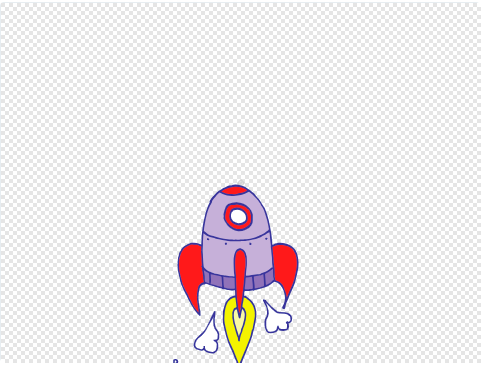
Nu behöver du själva skottet som raketen kommer att skjuta. För att göra det måste du skapa en ny sprajt.
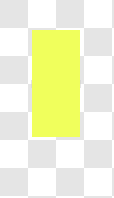
Nu behöver du skapa ett skript för skottet som gör att det:
Avfyras när du trycker på mellanslag
Försvinner när det rör kanten
Bara kan avfyras 3 skott åt gången på scenen, för annars kan du fylla hela scenen med skott!
För att få flera skott samtidigt kommer vi använda oss av KLONER. Det är som kopior av sprajten som skapas av ditt skript och bara finns så länge det skriptet går.
Börja med att skapa en variabel som heter "Ammo", den ska vara synlig på scenen.
Skapa ett skript till skottet som säger:
Starta när START klickas på
Göm sprajten
Sätt "Ammo" till 0
Starta när du trycker ner mellanslag
Kolla om "Ammo" < 4
Då ska den ändra "Ammo" med 1
och skapa en klon av sig själv
Nu har du gjort ett skript som styr hur många skott du kan ha på scenen samtidigt, den klonar sig själv tills det finns tre skott. Nu behöver du ett skript som gör att skottet startar från raketen och att det upptäcker KOLLISION, det vill säga om det krockar med kanten!
Starta när sprajten startas som en klon
Gå till Rocketship
Visa
REPTERA: ändra y med 10 tills rör kanten
Då ska den ändra "Ammo" med -1
Och lägg till blocket radera klonen längst ned, utanför repetera-loopen.
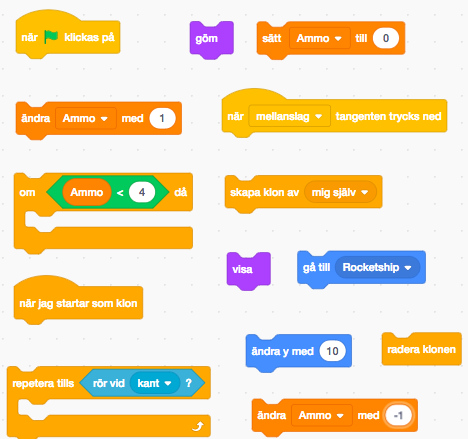
Testa ditt projekt! Klicka på START. Skjuter du skott när du klickar på mellanslag? Skjuter du från raketen? Kan du bara skjuta tre skott?
Tips: Om skotten rör sig för långsamt eller snabbt, ändra hur mycket y ändras. Testa dig fram!
Nu har du gjort en raket som kan röra på sig och skjuta. Nu behöver du få robotar att visa sig överst på scenen och dyka nedåt. Om robotarna nuddar raketen eller den röda linjen, då ska spelet avslutas. Men om raketen lyckas skjuta ner dem innan, då ska robotarna förstöras och du ska få en poäng för varje robot. Det ska också finnas en timer som stoppar allt när den når 0, så att spelet avslutas!
För att skapa flera robotar kommer du att säga åt sprajten att KLONA sig själv. Då gör den en kopia av sig själv, så att du själv inte behöver skapa flera sprajtar med samma skript.
Skapa två nya VARIABLER, en som heter poäng och en som heter timer. De ska båda visas på scenen.
Nu finns det väldigt många VARIABLER som visas på scenen! Dra och lägg dem på rad längst upp på scenen, så att de inte täcker hela vänstra sidan.
Du behöver ett skript för sprajten Robot som skapar en klon av sig själv varje sekund tills timern har blivit 0, då spelet avslutas. Skapa ett nytt skript som säger:
Starta när START klickas på
Göm
Sätt poäng till 0
Sätt timer till 60
För alltid:
Kolla om timer > 0
Då ska den skapa en klon av sig själv
Ändra timer med -1
Vänta 1 sekunder
Annars ska den stoppa alla skript
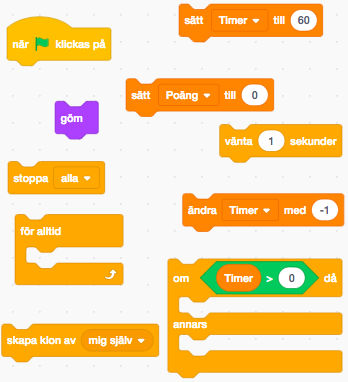
Starta när den startar som klon
Gå till x: ett slumptal mellan -230 till 230 och y:140
Visa dig
För alltid:
Kolla om den rör Sprite1 (skottet)
Kolla om den rör färgen röd eller Rocketship (raketen)
Efter den har kollat dessa VILLKOR så ska den ändra y med -4
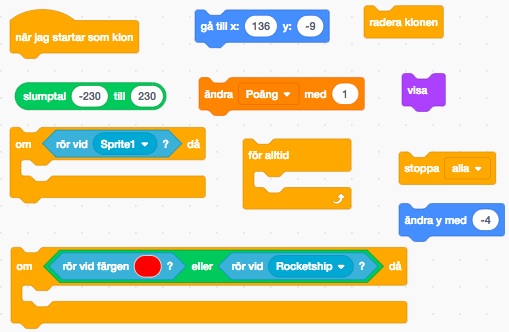
Testa ditt projekt! Klicka på START. Rör sig robotarna nedåt från toppen av scenen mot botten? Förvinner de när de blir träffade av ett skott? Stoppas alla skript när en av robotarna nuddar botten eller raketen?
Nu när spelet tar slut stängs hela skriptet och du får inte veta hur många poäng du fått. Det ska vi ändra på! Du ska låta roboten skicka ett meddelande när spelet avslutas, så att den kan tala om hur många poäng du fått.
När Robot (någon av klonerna) rör färgen röd eller Rocketship så ska den skicka ut ett meddelande innan den stoppar alla skript. Meddelandet kan du kalla för "Game over".
Nu skapar du ett skript för sprajten Spaceship som säger:
Starta när den tar emot meddelandet "Game over"
Säg "Game over! Du fick <poängvariabelns värde> poäng!" i 2 sekunder
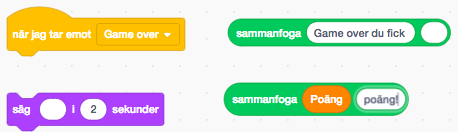
Nu har du ett skript som gäller för om du förlorar – i nästa steg får du göra en helt annan sak för när du vinner spelet!
Om tiden tar slut avslutas spelet, men nu ska du få göra så att du istället går till en ny nivå, där robotarna ändrar färg och blir snabbare. Det blir alltså svårare att spela! Det här kan du göra genom att lägga till nya VARIABLER.
Skapa två stycken nya variabler som heter hastighet och nivå. Hastighet ska inte visas på scenen, men nivå ska visas.
Gå till robotens SKRIPT-flik och ändra skriptet för timern som du gjorde i 3:
När timern tar slut ska den istället för att avsluta scriptet:
Skicka meddelandet Nästa nivå
Ändra nivå med 1
Vänta 2 sekunder
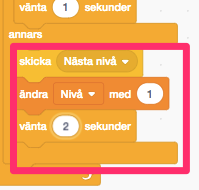
Den rosa rektangeln markerar den nya koden
Sätter nivå till 1
Sätter hastighet till -1
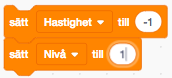
Båda dessa block ska fästas efter att sprajten har gömts, men innan för alltid-loopen.
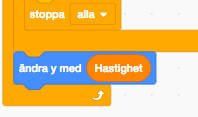
Nu gör du ett skript som tar emot meddelandet för att byta nivå och försvåra spelet.
Starta när den tar emot meddelande "Nästa nivå"
Kolla om nivå = 4
Då skicka meddelande "vinst"
Stoppa alla script
ANNARS:
Sätt timer till 15
Säg Nästa nivå! i 2 sekunder
Ändra sedan färg effekten med 50
Ändra sedan hastigheten med -2
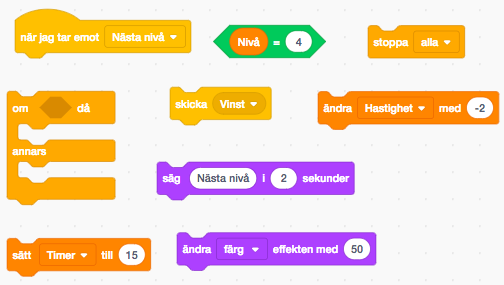
Om du förstår skriptet så ser du att den gör ändringarna för varje nivå, så att det kan bli svårare och svårare. Nu ändrar den hastigheten och färgeffekten medan den lägger till mer tid.
Starta när den tar emot meddelandet vinst
Säg "Du vann! Du fick poäng!"
Tips: Titta på uppgift 4 om du har glömt hur du gjorde!
Testa ditt projekt! Klicka på START. Kan du komma på fler ändringar som du vill göra för nästa nivå? Storlek kanske? Om spelet är för enkelt, vad ska du ändra för att göra det svårare?
Du kan även lägga till skript som ändrar bakgrund för att göra ett snyggt slut för spelet!
Gå till SCEN och kopiera klädseln som du har ritat i början av uppgiften.
Rita något som du vill att vinnaren ska se när du har vunnit spelet.

Gör nu två skript till scenen som säger:
Starta när START klickas på
Byt till din första bakgrund utan text
Och det andra skriptet:
När den tar emot meddelandet vinst
Byt till din nya bakgrund för att spelet är vunnet
Tips: Du kan se vad bakgrunderna heter om du klicka på fliken Bakgrunder!
Grattis, nu har du gjort klart uppgiften.
Glöm inte att spara ditt projekt! Döp det gärna till uppgiftens namn så att du enkelt kan hitta det igen.
Testa ditt projekt
Visa gärna någon det som du har gjort och låt dem testa. Tryck på DELA för att andra ska kunna hitta spelet på Scratch. Gå ut till projektsidan och låt någon annan testa spelet!
Varför kan det vara bra att ändra en sprajts mittpunkt?
Vad är en variabel?
Vad är en klon?
Varför kan det vara bra att skapa kloner i stället för att bara kopiera en sprajt flera gånger?
Vad kan du använda ett meddelande till?